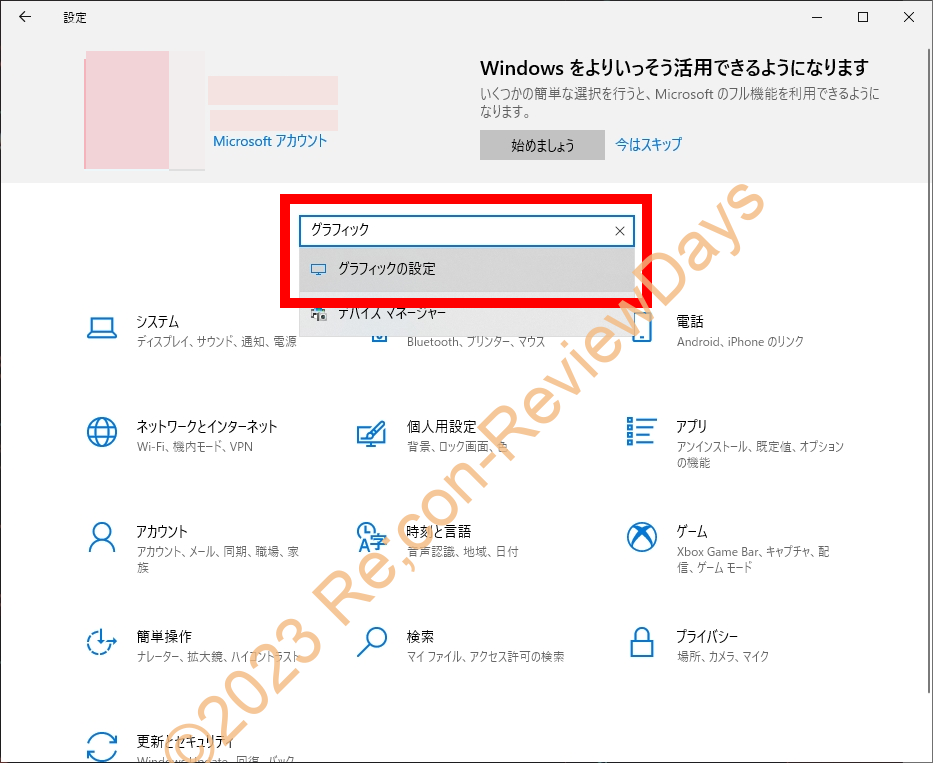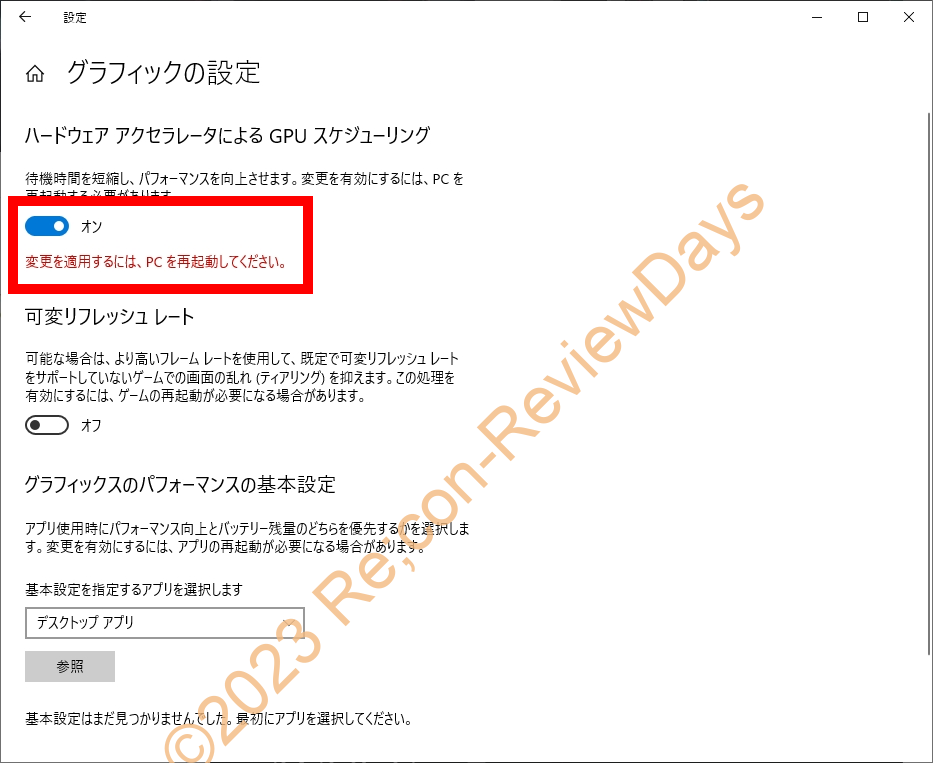2023年2月1日
2023年2月3日
- DLSS 3 & REFLEX PC アップデート – CyberPunk 2077 ニュース
- DLSSフレーム生成 – ハードウェア アクセラレータによるGPUスケジューリングを有効にする方法 – CyberPunk 2077
先日CyberPunk 2077でNVIDIA製のGeForce RTX 4000シリーズ以降が利用できる「DLSS 3(Frame Generation)」を有効化しようとした場合、Windows 10環境では一部設定を変更する必要があったので、簡単にメモとして残します。
Windows 10環境の方は別途設定が必要
- DLSSフレーム生成 – ハードウェア アクセラレータによるGPUスケジューリングを有効にする方法 – CyberPunk 2077
Windows 11をご利用の方は当設定はデフォルトで「ON」となっているため必要はないのですが、Windows 10をご利用の方で「DLSS 3」を利用する場合は以下設定が必要です。
GPUスケジューリングを「ON」にする方法
Windows 10に内蔵されている「設定」から検索欄に「グラフィック」と入力すると自動的に赤枠に記載している「グラフィックの設定」という項目がサジェストされるため、開きましょう。
グラフィックの設定から「ハードウェア アクセラレータによるGPU スケジューリング」を「ON」にする
グラフィックの設定から「ハードウェア アクセラレータによるGPU スケジューリング」を「OFF→ON」へと変更します。
その後PCを再起動しましょう。
PCを再起動後、CyberPunk 2077を起動で「DLSS Frame Generation」が有効化可能に
PC再起動後、CyberPunk 2077のグラフィック設定を見に行くとグレーで設定変更が出来なかった「DLSS Frame Generation」が「オフ→オン」に出来るようになっているはず。
以上で解説を終わります。お疲れさまでした。